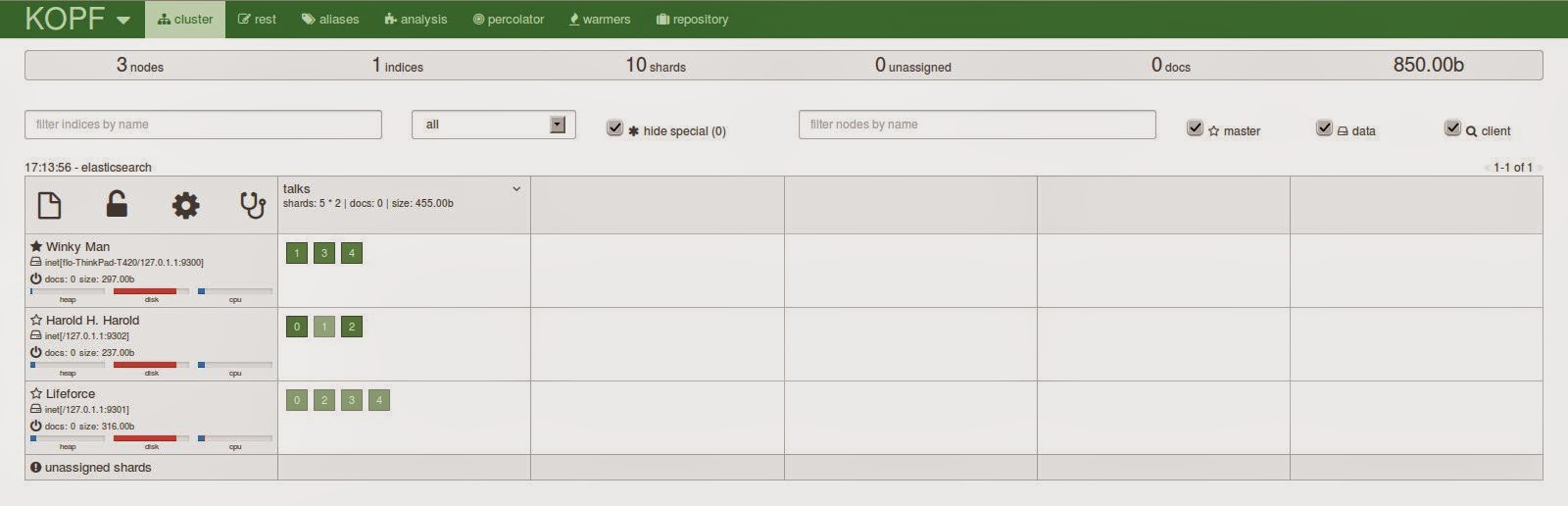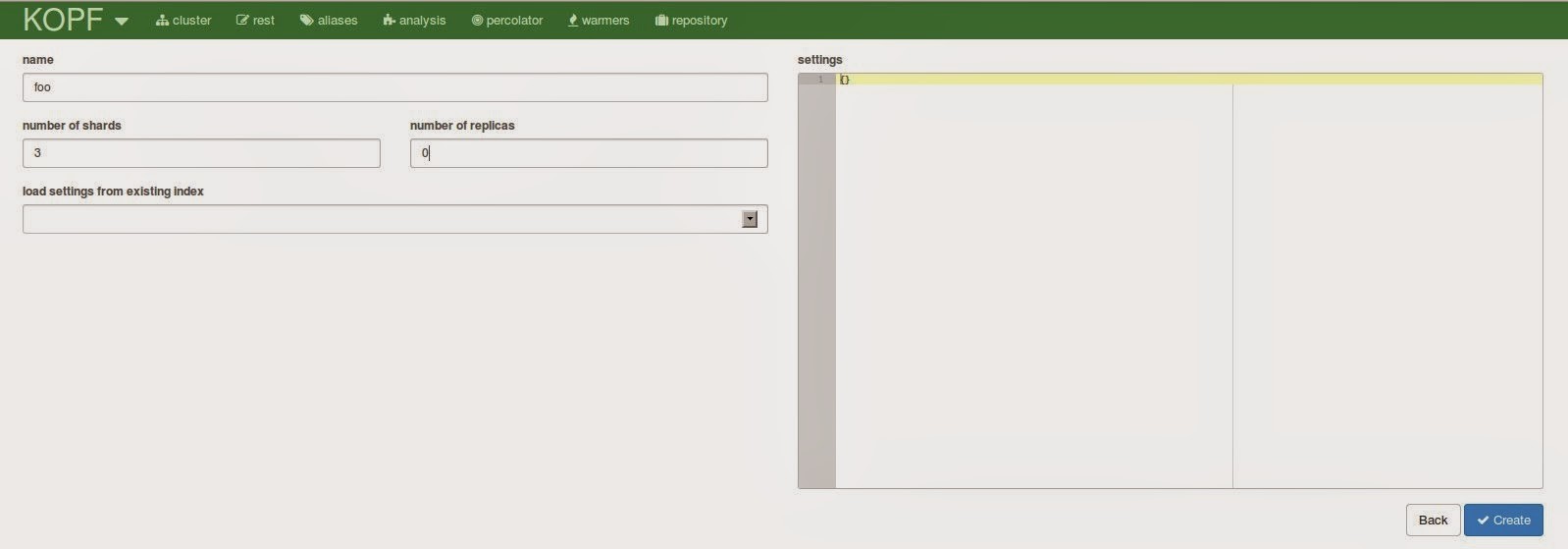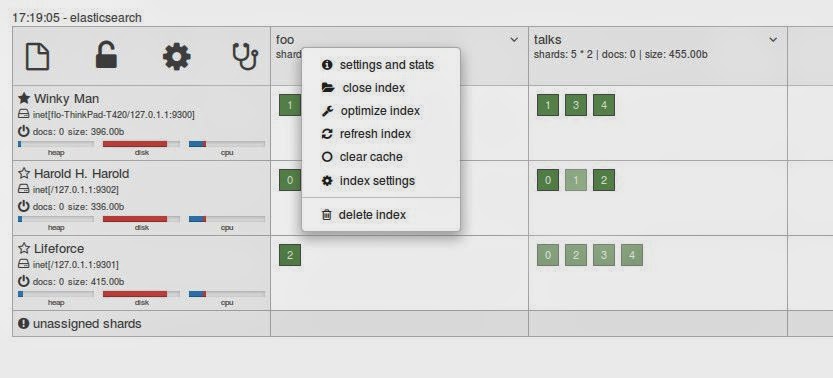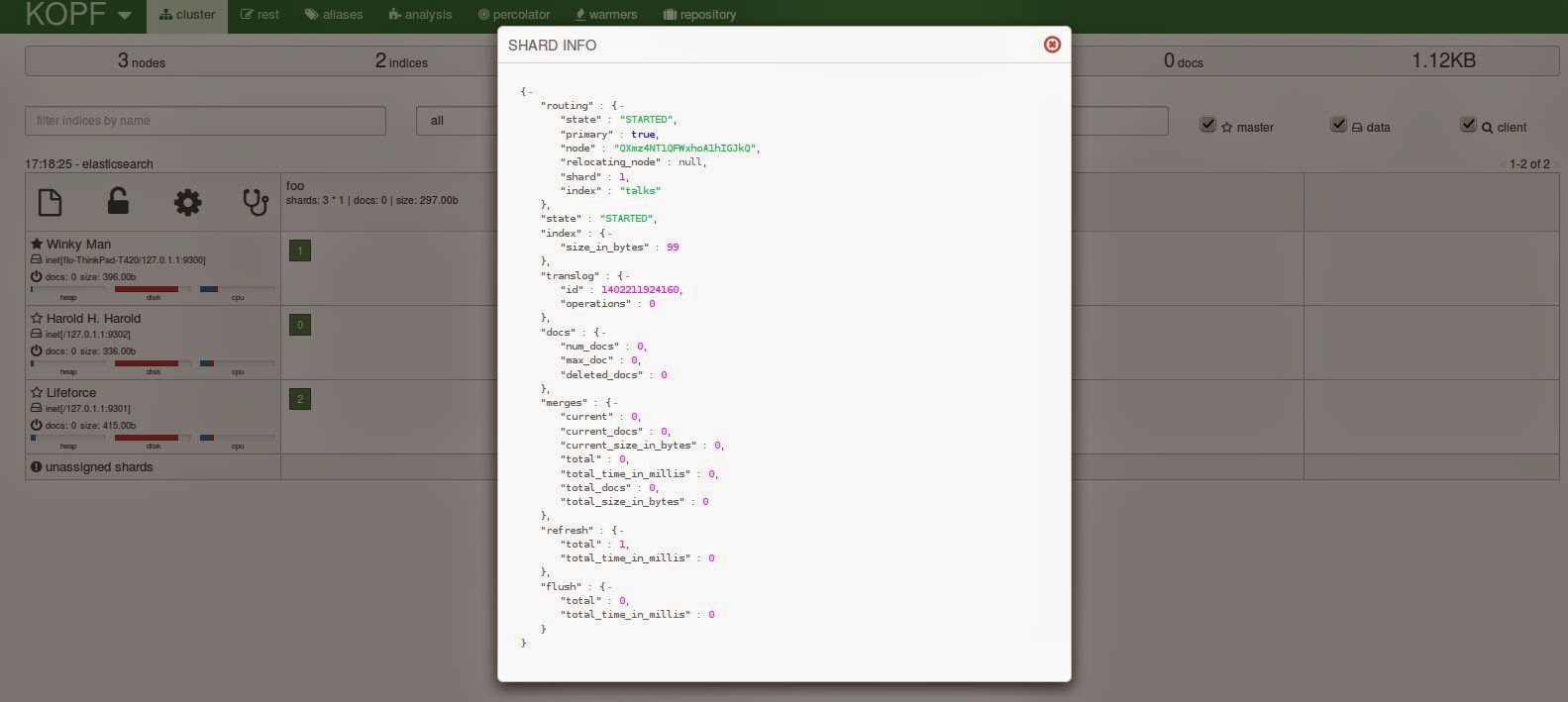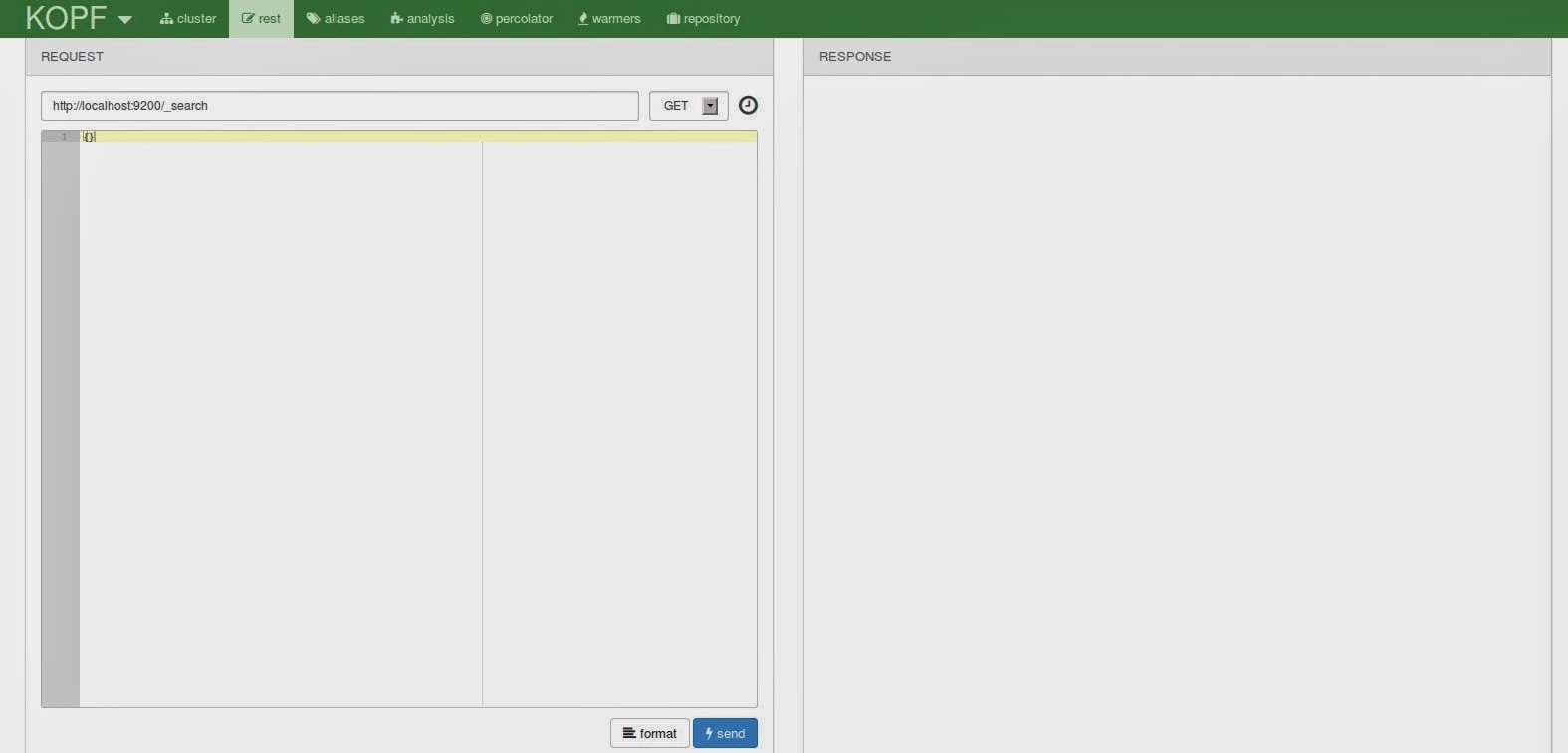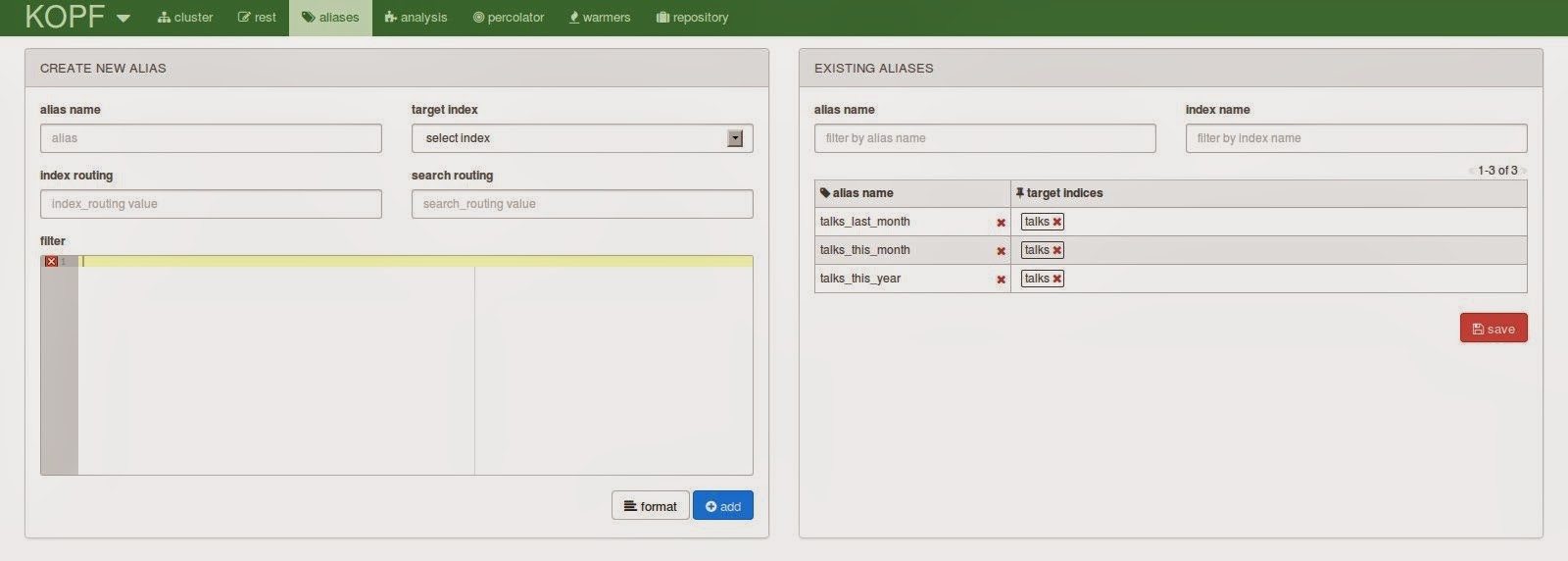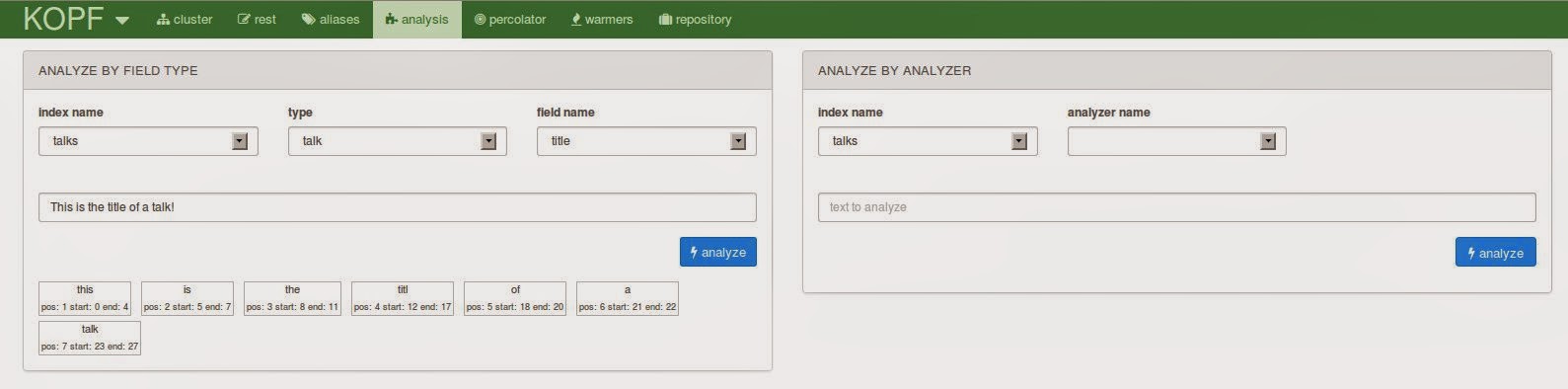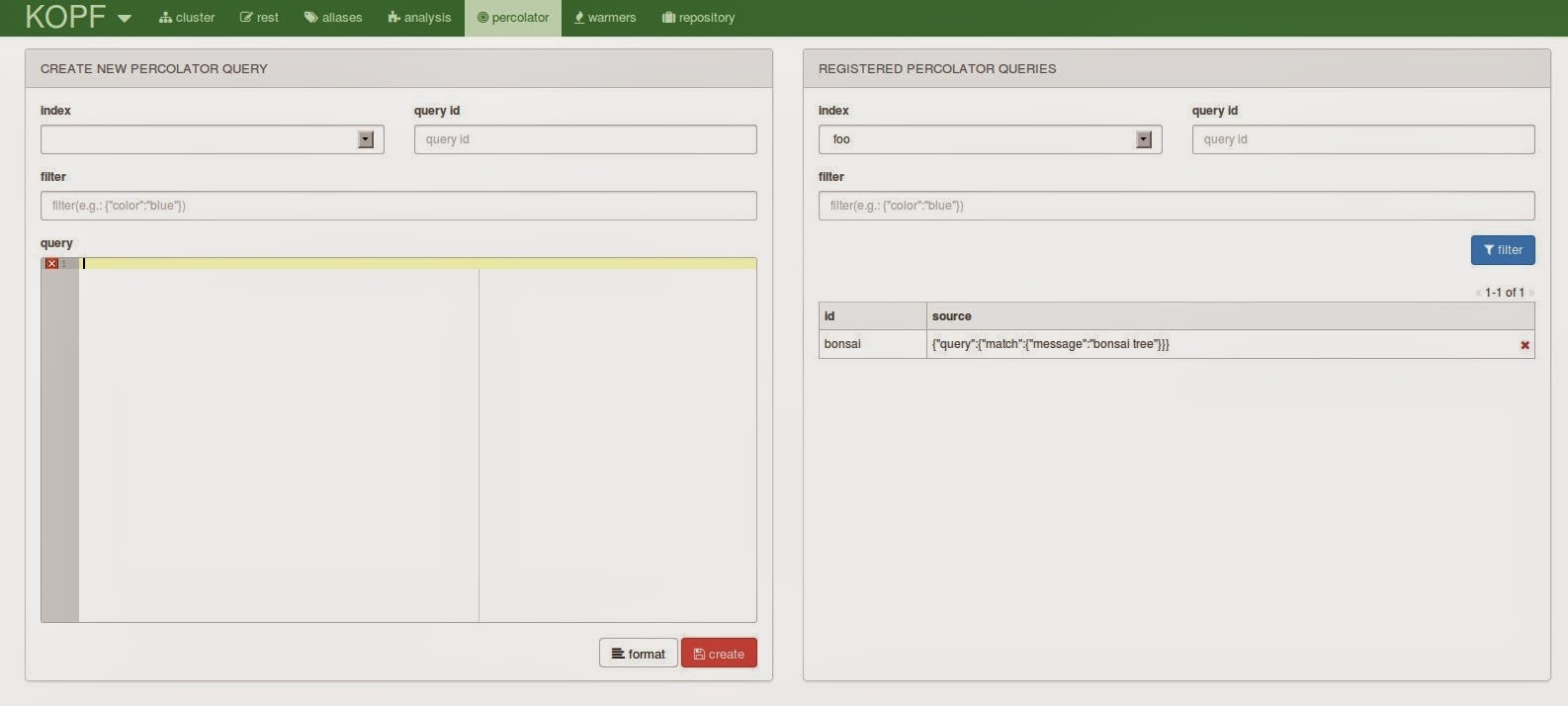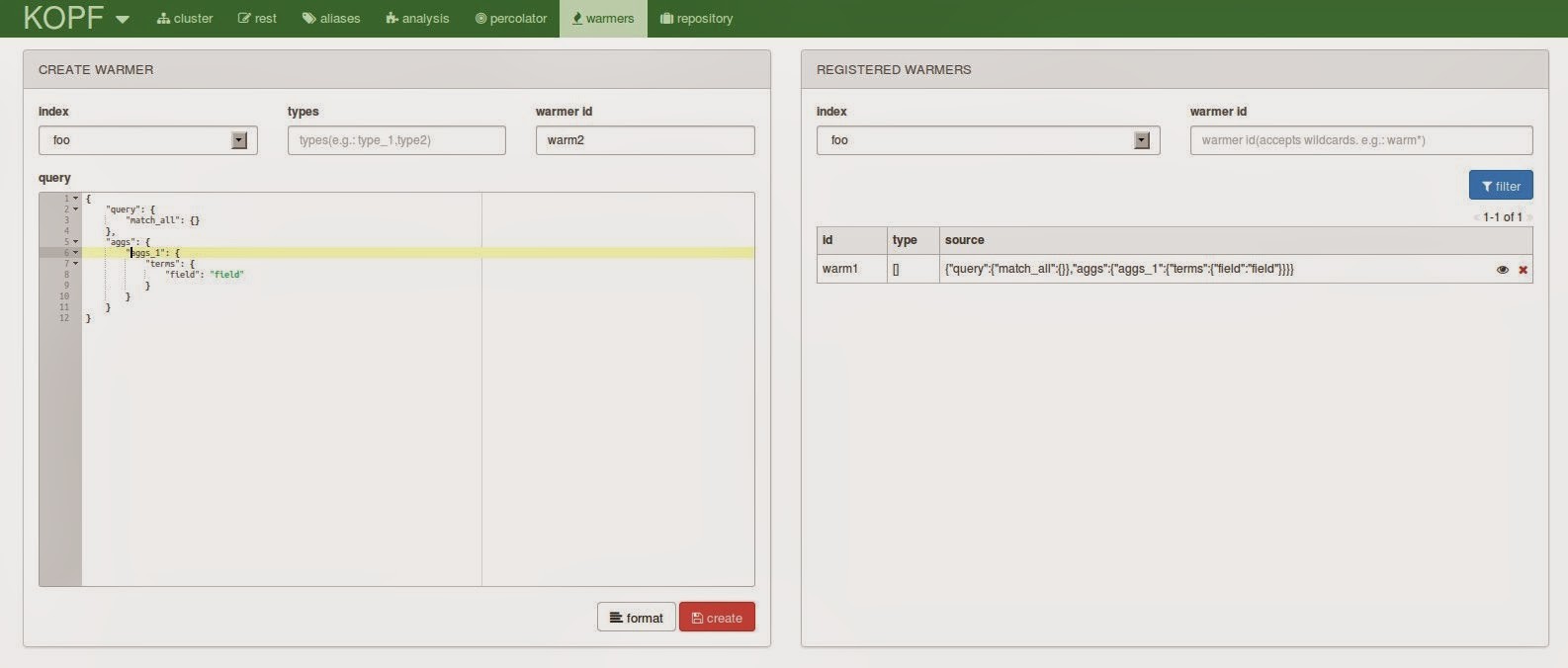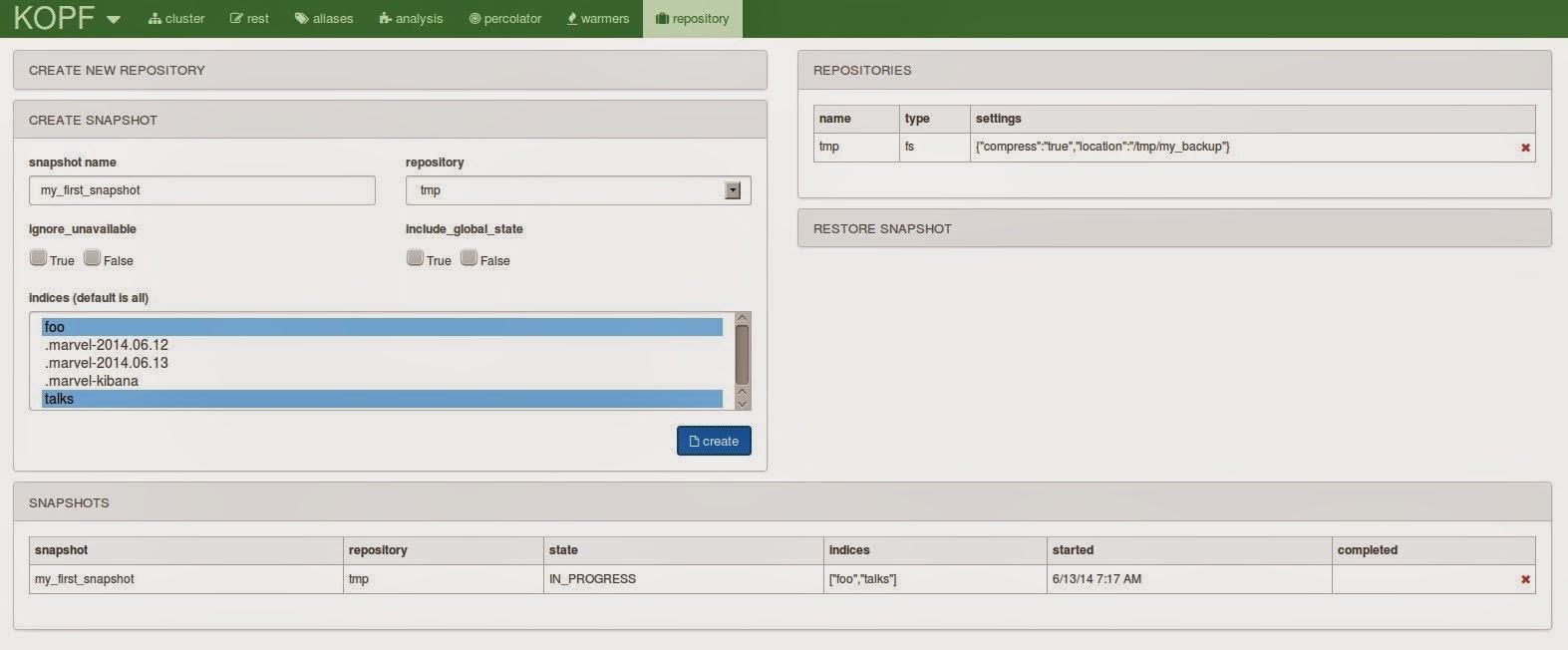Когда мне нужен был плагин для отображения состояния кластера Elasticsearch или мне нужно было некоторое понимание индексов, которые я обычно достигал для классического плагинаasticsearch-head . Поскольку это очень рекомендуется и, по-видимому, является неофициальным преемником, я недавно более детально рассмотрелasticsearch -kopf . И мне понравилось.
Я не уверен насчет того, почему упругой поиск-копф появился, но, похоже, он является клоном головы упругой поиска (на немецком языке копф означает «голова», так что это даже одно и то же имя).
Установка
asticsearch-kopf можно установить, как и большинство плагинов, используя скрипт в установке Elasticsearch. Это команда, которая устанавливает версию 1.1, которая подходит для ветки 1.1.x Elasticsearch.
|
1
|
bin/plugin --install lmenezes/elasticsearch-kopf/1.1 |
Эластичный поиск-kopf затем доступен по URL-адресу http: // localhost: 9200 / _plugin / kopf /.
кластер
На первой странице вы увидите аналогичную диаграмму того, что обеспечивает эластичная поисковая головка. Обзор вашего кластера со всеми осколками и распределением по узлам. Страница обновляется, поэтому вы сразу увидите присоединение или удаление узлов. Вы можете настроить частоту обновления в раскрывающемся списке параметров рядом с логотипом kopf (кстати, заголовок отражает состояние кластера, поэтому он может изменить свой цвет с зеленого на желтый и красный).
Кроме того, есть множество различных настроек, которые могут быть доступны через эту страницу. В верхней части списка узлов есть 4 значка для создания нового индекса, деактивации распределения сегментов, для параметров кластера и параметров диагностики кластера.
Создание нового индекса вызывает форму для ввода данных индекса. Вы также можете загрузить настройки из существующего индекса или просто вставить настройки JSON в поле с правой стороны.
Значок для отключения выделения фрагментов просто переключает его, отключение выделения фрагментов может быть полезно при перезапуске кластера. Используя настройки кластера, вы можете получить форму, в которой вы можете настроить множество значений, касающихся вашего кластера, маршрутизации и восстановления. Кнопка состояния кластера, наконец, позволяет загружать различные документы json, содержащие более подробную информацию о состоянии кластера, например статистику узлов и горячие потоки .
Используя маленький выпадающий список рядом с именем индекса, вы можете выполнить некоторые операции над индексом. Вы можете просматривать настройки, открывать и закрывать индекс , оптимизировать и обновлять индекс, очищать кеши , корректировать настройки или удалять индекс.
При открытии формы для настроек индекса вы сначала будете поражены. Я не знал, что есть так много настроек. Что действительно полезно, так это то, что рядом с каждым полем есть информационный значок, который расскажет вам, о чем это поле. Прекрасная возможность узнать о некоторых настройках.
Что я считаю действительно полезным, так это то, что вы можете напрямую настраивать параметры медленного индекса . Медленный журнал также можно использовать для регистрации любых входящих запросов, поэтому он иногда полезен для диагностических целей.
Наконец, вернувшись на страницу кластера, вы можете получить более подробную информацию об узлах или сегментах при нажатии на них. Это откроет лайтбокс с более подробной информацией.
ОСТАЛЬНЫЕ
Пункт меню остальных в верхней части приводит вас к другому виду, который похож на один из представленных Sense . Вы можете вводить запросы и позволять им исполняться за вас. Существует история запросов, у вас есть выделение, и вы можете отформатировать документ запроса, но, к сожалению, в интерфейсе отсутствует автозаполнение. Тем не менее, я полагаю, это может быть полезно, если вам не нравится возиться с локонами.
Псевдонимы
С помощью вкладки псевдонимов вы можете иметь удобную форму для управления псевдонимами индекса и всей соответствующей дополнительной информацией. Вы можете добавить фильтр запросов для своего псевдонима или повлиять на индекс или поисковую маршрутизацию. На правой стороне вы можете увидеть существующие псевдонимы и удалить их, если не нужно.
Анализ
Вкладка анализа откроет вам функцию, которая также очень популярна для представления администрирования Solr. Вы можете проверить анализаторы на разные значения и разные поля. Это очень ценный инструмент при создании более сложного поискового приложения.
К сожалению, информация, которую вы можете получить от Elasticsearch , не такая подробная, как та, которую вы можете получить от Solr: она будет содержать только конечный результат, поэтому вы не сможете увидеть, какой токенизатор или фильтр вызвал определенное изменение.
перколятор
На вкладке перколятора вы можете использовать форму для регистрации новых перколяторных запросов и просмотра существующих. Кажется, нет способа сделать настоящую перколяцию, но, возможно, эта страница может быть полезна для широкого использования перколятора.
Подогреватели
Вкладка «Обогреватели» может использоваться для регистрации запросов «Обогреватель индекса» .
вместилище
Последняя вкладка предназначена для функции моментального снимка и восстановления . Вы можете создавать репозитории и снимки и восстанавливать их. Хотя я могу представить, что большинство людей автоматизируют создание снимка, это может быть очень полезной формой.
Вывод
Я надеюсь, что вы могли видеть в этом посте, что упругая поисковая голова может быть действительно полезной. Маловероятно, что вам когда-нибудь понадобятся все формы, но хорошо, чтобы они были доступны. Представление кластера и остальной интерфейс могут быть очень полезны для вашей повседневной работы, и я думаю, что в будущем появятся новые функции.
| Ссылка: | Экскурсия по программеasticsearch-kopf от нашего партнера по JCG Флориана Хопфа в блоге Dev Time . |